
时间:2021-05-27 08:31:25 来源:www.win10xitong.com 作者:win10
我们在使用win10系统的时候,不少用户都遇到了win10如何修改系统字体样式,确实这个win10如何修改系统字体样式的问题对于很多用户来说比较少见,遇到了就不知道如何解决。那么win10如何修改系统字体样式问该怎么办呢?我们大家只需要这样操作:1.右键点击Windows10桌面左下角的开始按钮,在弹出的菜单中选择“运行”菜单项。或者直接快捷键win+r打开运行菜单。在窗口中输入命令regedit,然后点击确定。2.在打开的注册表编辑器窗口中,定位到计算机\HKEY_LOCAL_MACHINE\SOFTWARE\Microsoft\Windows NT\CurrentVersion\Fonts注册表项。直接复制地址回车即可就彻底解决这个问题了。马上我们就进入今天的主题,详细说一下win10如何修改系统字体样式的修复本领。
小编推荐下载:win10 32位
具体步骤如下:
1.右键单击窗口10桌面左下角的开始按钮,并从弹出菜单中选择“运行”菜单项。或者用快捷键win r直接打开运行菜单,在窗口中输入regedit命令,点击确定即可。
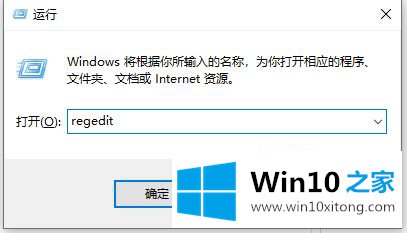
2.在打开的注册表编辑器窗口中,找到计算机\ HKEY _本地_机器\软件\微软\ windowsnt \当前版本\字体注册表项。直接复制地址,回车即可。
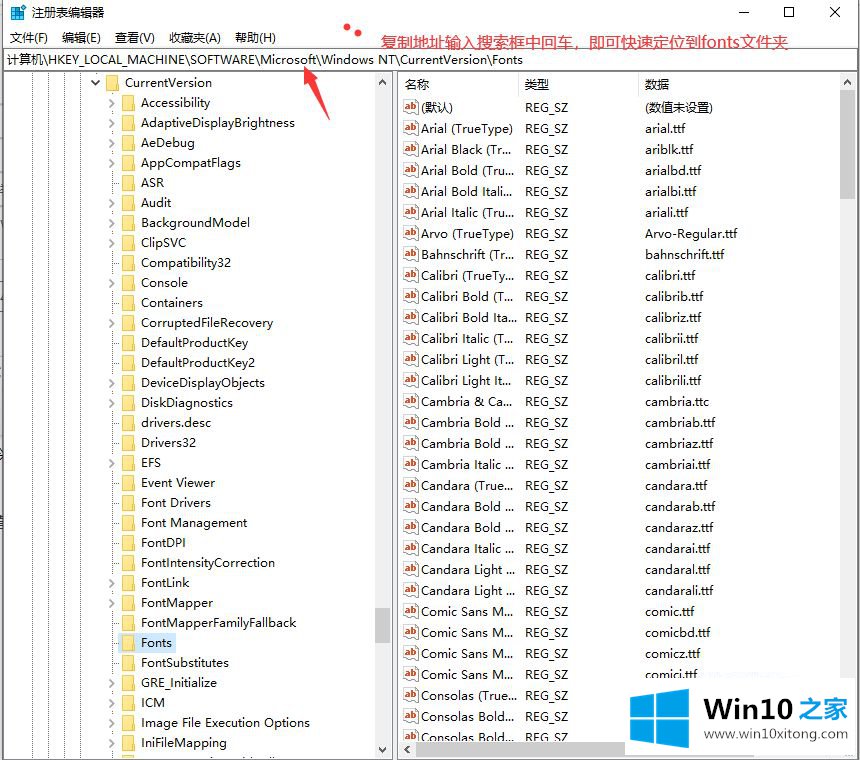
3.在注册表右侧的窗口中,找到微软jhenhei微软jhenhei UI(TrueType)注册表键值
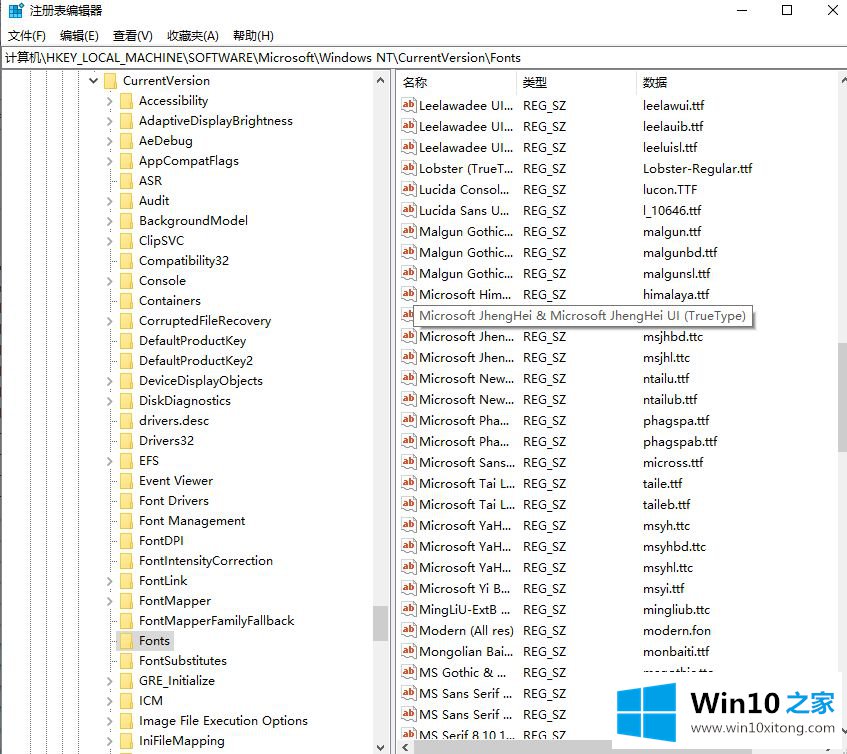
4.右键单击注册表项,然后从弹出菜单中选择“修改”菜单项。
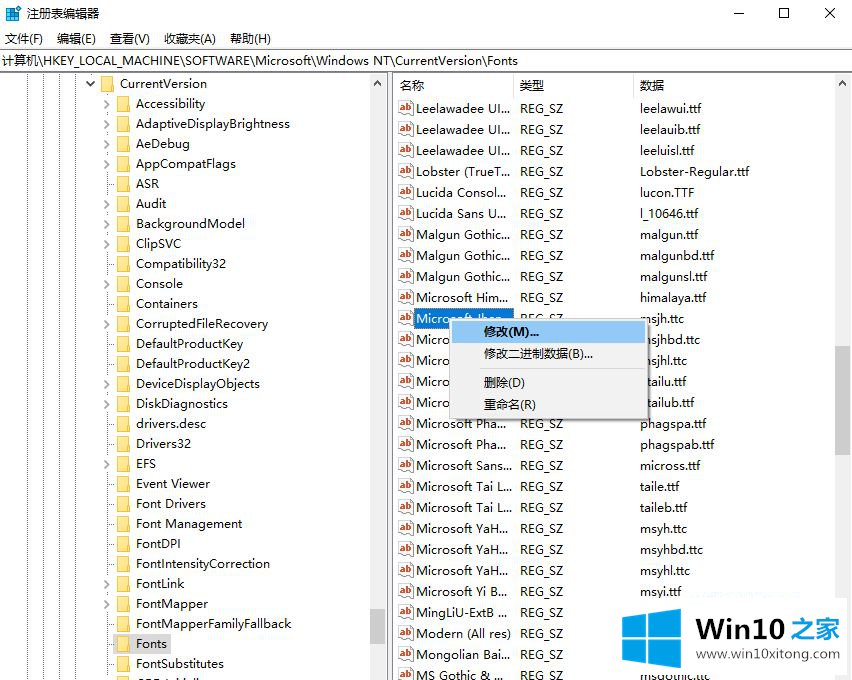
5.在弹出式菜单中,只需将数字数据更改为您喜欢的字体名称。
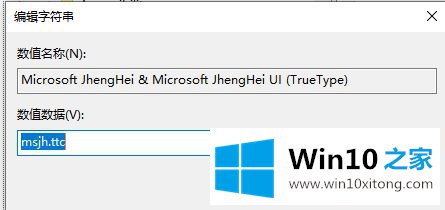
6.同理,我们需要修改微软Jhenghei bold微软jhenhei UI bold(truetype)注册表键值的数值数据,改成我们喜欢的字体,最后重启电脑。这样Windows10系统的默认字体就变成了我们喜欢的字体。
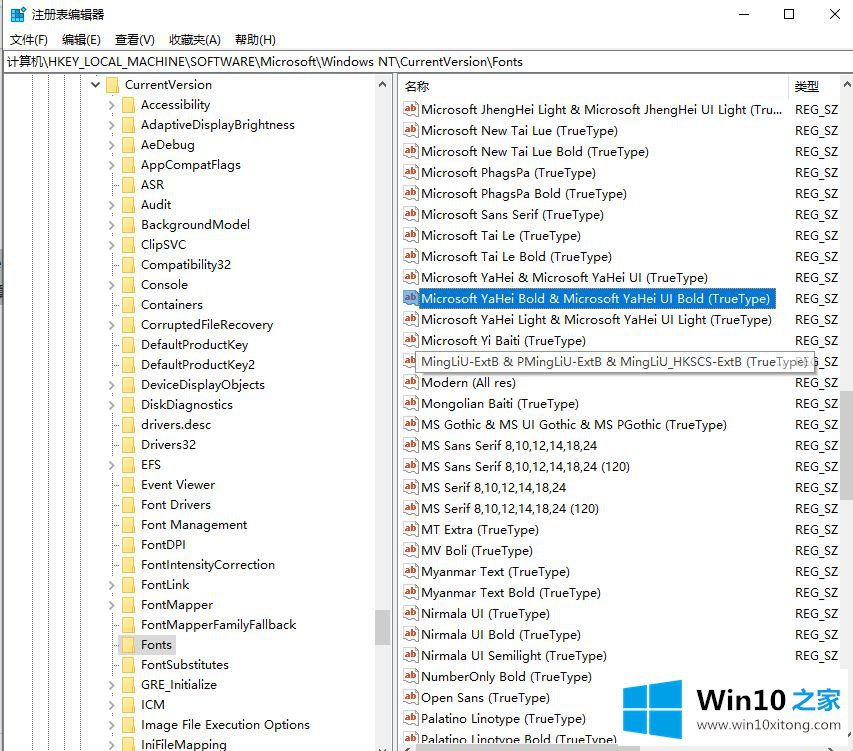
以上是win10如何修改系统字体样式的详细方法。有兴趣的朋友可以学习以上方法进行修改。
上述内容就是win10如何修改系统字体样式的修复本领,这样就可以解决好了,方法确实简单吧,要是你还是没有解决这个问题,可以多参考一下上面的内容,或者给本站留言,谢谢大家的支持。